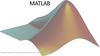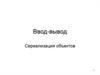Похожие презентации:
Ввод и вывод в MATLAB
1. Некоторые возможности ввода и вывода в MATLAB
Лекция 92.
Ввод в среде MATLABиз командного окна
из текстового файла
из файла
из файла
определенного
формата
из символьной строки
двоичный ввод
Вывод в среде MATLAB
в командное окно
в текстовый
файл
Чем ввод отличается
от присваивания?
в файл
в файл
определенного
формата
в символьную строку
двоичный
вывод
Что такое ввод?
Вывод?
3.
Ввод из командного окна: функция inputимя_переменной=input('приглашение к вводу');
Вывод в командное окно:
1. >> имя_переменной
>>выражение
•Можно вводить
выражение – переменной
будет присвоен его
результат.
•Если второй аргумент ‘s’,
то ввод строки.
без ;
2. Функция display:
display(имя_переменной_или_выражение)
в случае п.1 неявно вызывается display
3. Функция disp:
отличается от display отсутствием пояснения
ans=
или имя_переменной=
display запрограммирована на основе disp.
4. Примеры ввода-вывода с командным окном
файл primer_input.mPR=input('Введите процентную ставку, PR=')
V=input('Введите начальное значение вклада, V='); %Обратите внимание на;
>> primer_input
Введите процентную ставку, PR=0.5
PR =
0.5000
Введите начальное значение вклада, V=1000
>> A
A=
3 2 1
1 1 -1
1 -2 1
>> display(A)
A=
3 2
1 1
1 -2
>> disp(A)
3 2
1 1
1 -2
1
-1
1
1
-1
1
>> zagolovok='
t
Vklad';
>>for t=1:5
V(1,:)=[1,1000];
V(2,:)=[2,1230];
V(3,:)=[3,1350];
V(4,:)=[4,1397];
V(5,:)=[5,1438];
end
>> disp(zagolovok);disp(V);
t
Vklad
1
1000
2
1230
3
1350
4
1397
5
1438
5. Команда format – устанавливает формат вывода чисел в командное окно среды MATLAB
>>format название_формата % устанавливает новый формат>>help format % выводит информацию о форматах
>>format %устанавливает формат по умолчанию
(для внутреннего представления с плавающей точкой – short)
6. Некоторые форматы вывода в командное окно среды MATLAB
Названиеформата
short
long
short e
long e
Смысл
Числовой формат с фиксированной точкой (если
число не очень большое и не очень маленькое), 4
десятичных цифры после точки
То же, что и short, но 15 цифр после точки
Числовой формат с плавающей точкой (научная
нотация), 4 десятичных цифры после точки
То же, что и short e, но 15 цифр после точки
rational
Числовой формат: две десятичных цифры после
точки – денежный формат
Вывод числа в виде дроби
loose
Вывод с большим межстрочным интервалом
compact
Вывод с уменьшенным межстрочным интервалом
bank
7. Примеры влияния форматов на вид выводимой информации
format short>> pi
>> format long e
>> pi
ans =
ans =
3.1416
>> realmin
3.141592653589793e+000
ans =
>> format rational
>> 3/4
2.2251e-308
>> format long
>> pi
3.14
3/4
ans =
3.14159265358979
>> format short e
>> pi
ans =
3.1416e+000
ans =
ans =
>> pi
ans =
>> format compact
>> pi
ans =
3.14
>> 3/4
ans =
0.75
>> format loose
>> pi
>> 3/4
ans =
355/113
>> format bank
>> pi
ans =
3.14
0.75
8. Форматы также можно устанавливать с помощью окна пункта Preferences Главного меню MATLAB
9. Ввод из файла: функция load
1.Знаем: load (имя_файла.txt) – считывает содержимое текстового файла имя_файла.txt в
переменную с именем имя_файла. Содержимое файла – обязательно прямоугольная
таблица чисел (матрица), разделенных пробелами; в каждой строке файла должно быть
одинаковое количество чисел. Файл обязательно текстовый (кодировка ASCII),
расширение может быть отличным от .txt, но обязательно непустое и не .mat.
Пример: load(A.txt) – содержимое текстового файла считывается в переменную А.
2.
load (имя_файла.расширение) – если расширение пустое или .mat, то файл считается
файлом среды MATLAB, иначе (при любом другом расширении) текстовым (ASCII)
файлом.
3.
Имя_переменной=load(Имя_файла.txt) – содержимое файла Имя_файла.txt
считывается в переменную с именем Имя_переменной. Требования к содержимому
файла – как в п.1.
Пример: X=load(Y.txt) – содержимое файла Y.txt считывается в переменную X.
4.
load –ascii имя_файла.расширение – считывает данные из файла, в предположении, что
это текстовый файл, независимо от его расширения; если файл содержит данные,
отличные от текстового представления чисел, то выдается сообщение об ошибке.
Пример: load -ascii A.data –считывается содержимое файла A.data в переменную А.
5.
load -mat имя_файла.расширение - считывает данные из файла, в предположении, что
это файл формата .mat, независимо от его расширения; если это файл другого формата,
то выдается сообщение об ошибке.
10. Считывание файлов формата .mat с помощью функции load
1. load без параметров загружает (считывает) всепеременные из файла с именем matlab.mat. Этот файл
ранее должен быть создан с помощью команды save.
Как правило, это все переменные рабочей области.
2. load имя-файла X Y Z …считывает значения
переменных Х, Y, Z и т. д. из MAT-файла. Вместо
имени переменной может быть использовано
обобщенное имя, например, А*.
Далее надо разобраться, как сохраняются файлы в формате .mat и
других форматах.
11. Вывод в файл: функция save
save без параметров сохраняет все переменные рабочей областив файле matlab.mat текущей директории.
Пример:
Оперативная
память
>>save
дисковая
память
Далее файл matlab.mat можно перенести на другой компьютер или в
другую папку этого компьютера и считать из него переменные.
12. Продолжение примера
Перенесли файлmatlab.mat в другую
папку, сделали ее
текущей директорией:
и применили >>load
13. Вывод в файл: функция save
save имя_файла сохраняет все переменные рабочей области вфайле имя_файла.mat текущей директории.
save имя_файла имя_переменной1 имя_переменной2 … сохраняет
указанные переменные в файле имя_файла.mat текущей
директории.
Сохранение предполагает перезапись файла, предыдущее
содержимое не сохраняется. Для добавления новых данных и
сохранения их в других форматах (не .mat) следует указать
дополнительные параметры команды save.
14. Некоторые значения параметров команды save
ПараметрКак параметр влияет на сохранение
Добавление данных в конец файла. Возможно только
-append
для MAT-файлов
Текстовый файл, 7 десятичных цифр после
-ascii
десятичной точки
Текстовый файл, 16 десятичных цифр после
-ascii -double
десятичной точки
Текстовый файл, 7 десятичных цифр после
-ascii -tabs
десятичной точки, числа в строке разделяются
символом табуляции
-ascii –double -tabs Текстовый файл, 16 десятичных цифр после
десятичной точки, числа в строке разделяются
символом табуляции
-mat
MAT-файл, значение параметра по умолчанию
-v4
Сохранение в MAT-формате версии 4
-v6
Сохранение в MAT-формате версии 6
15. Примеры работы save
>> save X A bb %Файл .mat, в редакторе не посмотришь! А какпосмотреть ?
>> save X A bb -ascii
>> save X1 A bb -ascii –double
>> save X2.txt A bb –ascii%Как X1
16. Просмотр содержимого MAT-файла
whos -file имя_файла.matПример:
>>whos -file matlab.mat
Name
Size
A
Adata
bb
5x5
5x5
1x3
Bytes Class
200 double array
200 double array
24 double array
Grand total is 53 elements using 424 bytes
whos (без параметров) – выдает список в алфавитном порядке всех
переменных рабочей области с указанием их размера и типа.
whos global - выдает список в алфавитном порядке всех глобальных
переменных с указанием их размера и типа.
17. Сохранение всех переменных рабочей области в текстовом формате
save –ascii имя_файла.расширениеПример:
>> save -ascii work_space.txt
любое, кроме .mat
18. Ввод из файла: функция dlmread dlm – от англ. delimiter - разделитель
M = dlmread('filename', delimiter) – считывает числа из текстовогофайла, разделенные указанным разделителем, в матрицу M. Если
разделитель не указывается, то используется запятая. У функции
также могут быть параметры, определяющие границы файла,
откуда следует считывать информацию.
Примеры: A=dlmread('ZZ.txt ', ';')
B=dlmread('Z.txt ', '/t')
Вывод в файл: функция dlmwrite
dlmwrite('filename', M, delimiter) – записывает в текстовый файл
значения элементов матрицы M. Могут быть дополнительные
параметры (границы файла, форматы чисел).
Примеры:
dlmwrite('myfile.txt', M, '\t')
dlmwrite('myfile.txt', M, 'delimiter', '\t', 'precision', 6)
19. Низкоуровневое программирование работы с файлами – как в алгоритмических языках (Си)
fclosefeof
ferror
fgetl
fgets
fopen
fprintf
fread
frewind
fscanf
fseek
ftell
fwrite
Низкоуровневое программирование:
1. Требует специальных навыков и знаний.
2. Предоставляет большие возможности вводавывода, в том числе большие возможности
форматирования вывода.
3. Требует трудозатрат.
Низкоуровневое программирование
рассматривает файл как устройство
последовательного доступа.
В среде MATLAB еще много функций для работы с файлами!!!
20. Работа с файлами других приложений
Функции:importdata – загружает (считывает) данные из файлов различных типов.
open – открывает файлы различных типов, используя соответствующие
редакторы или приложения (к сожалению, круг допустимых приложений
ограничен).
uiimport – открывает окно Мастера импорта данных для импортирования
данных.
winopen – открывает соответствующее Windows-приложение.
21. Импорт Excel-файла с помощью функции impordata
>> Q=importdata('1.xls')Q=
data: [1x1 struct]
textdata: [1x1 struct]
colheaders: [1x1 struct]
Надо уметь работать со
структурами!
Исходный файл 1.xls
22. Импорт Excel-файла с помощью Мастера импорта данных
>> open('1.xls')>> uiimport('1.xls')
>> data
>> colheaders
data =
colheaders =
0.1000
0.2000
0.3000
0.4000
0.5000
0.6000
0.7000
0.8000
0.9000
1.0000
1.1000
1.2000
1.3000
1.4000
0.0100
0.0400
0.0900
0.1600
0.2500
0.3600
0.4900
0.6400
0.8100
1.0000
1.2100
1.4400
1.6900
1.9600
'x'
'y'
23. Импорт Excel-файла с помощью Мастера импорта данных
>> disp(x)0.1000
0.2000
0.3000
0.4000
0.5000
0.6000
0.7000
0.8000
0.9000
1.0000
1.1000
1.2000
1.3000
1.4000
>> disp(y)
0.0100
0.0400
0.0900
0.1600
0.2500
0.3600
0.4900
0.6400
0.8100
1.0000
1.2100
1.4400
1.6900
1.9600
Мастер импорта данных можно вызвать также с помощью пункта
Import Data главного меню MATLAB.
24. Работа с файлом Excel из среды MATLAB
>> winopen('1.xls')25. Импорт файла .html- с помощью функции impordata
>> Q1=importdata('1.html')Исходный файл 1.html в
браузере
Q1 =
data: [1 2 3 4 5 6]
textdata: {'Hello,World!'}
rowheaders: {'Hello,World!'}
Надо уметь работать со
структурами!
Исходный файл 1.html в блокноте
26. Открытие файла .html с помощью функции open
>>open('1.html')В соответствии с расширением файла
выбрано нужное приложение
27. >>uiimport(′1.html′)
>>uiimport(′1.html′)Функция uiimport
вызывает Мастера
импорта данных
28. Продолжение работы Мастера импорта данных
контекстноеменю >переименов
ать
>> data1
data1 =
1
2
3
4
5
6


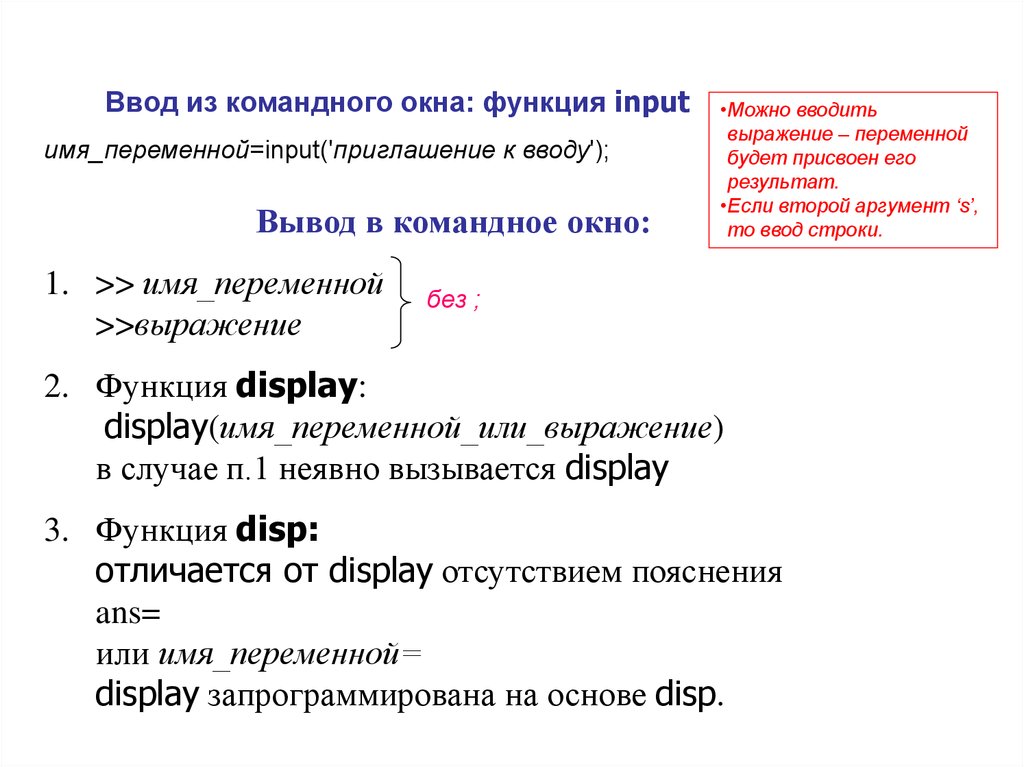
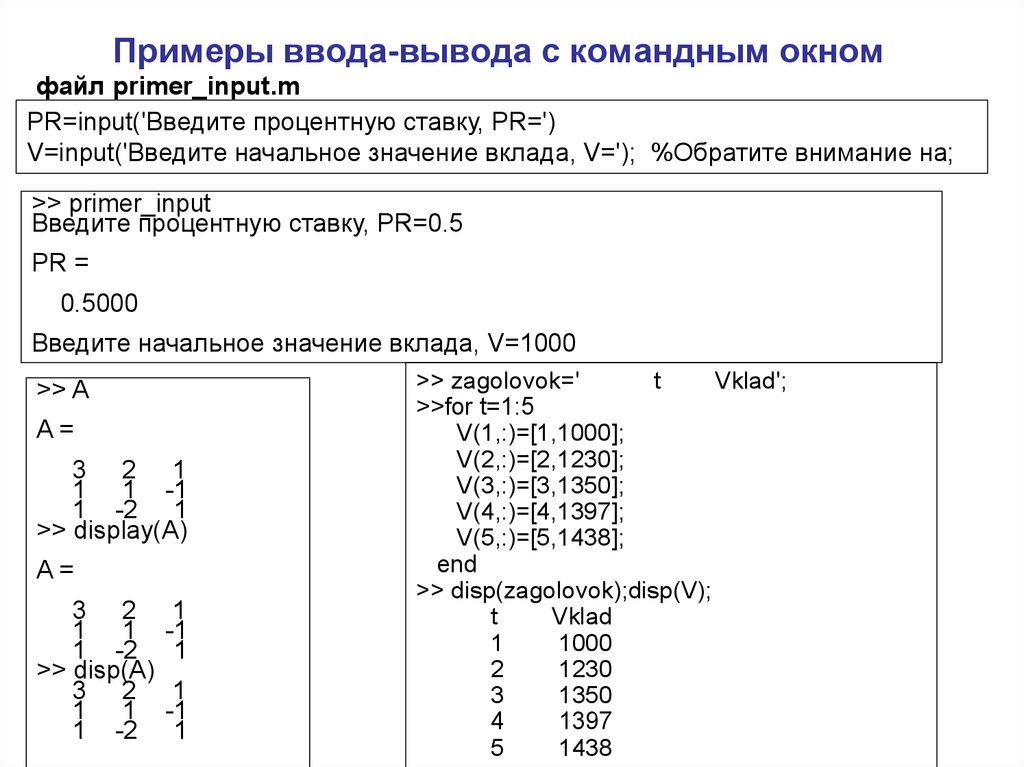

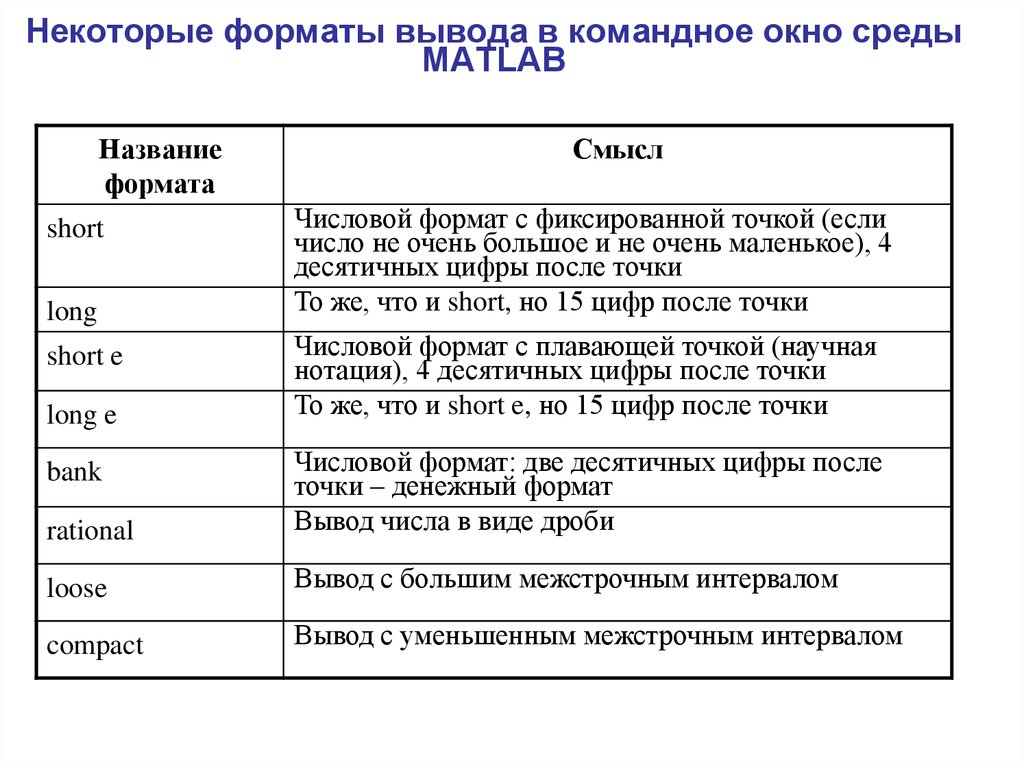
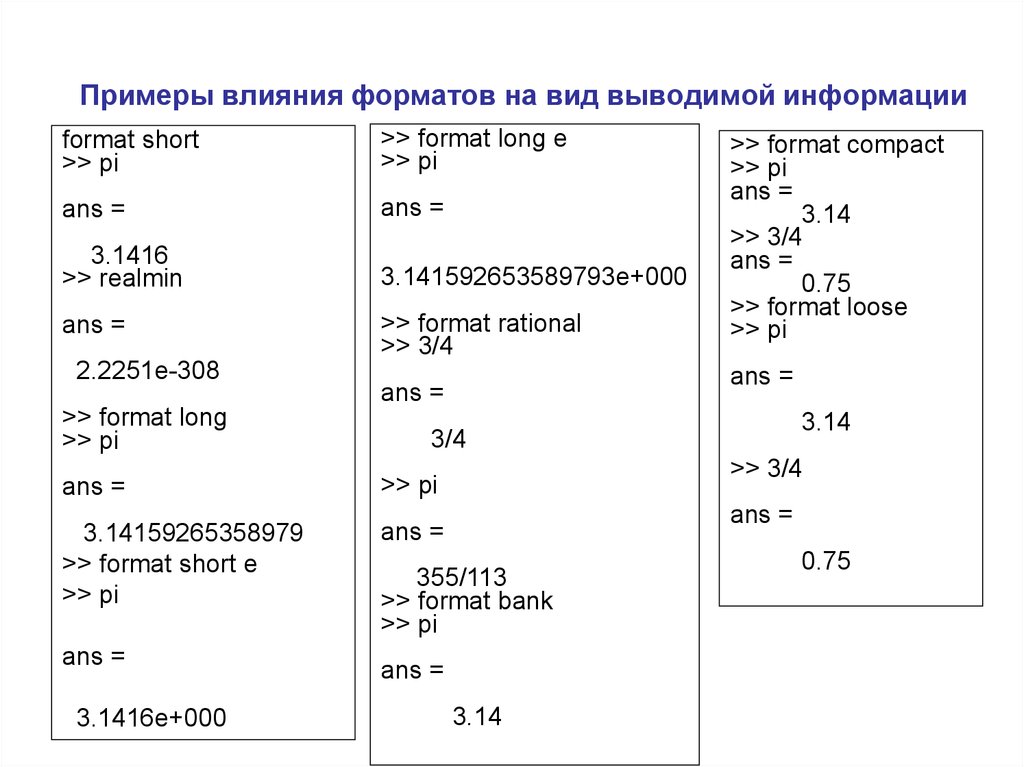



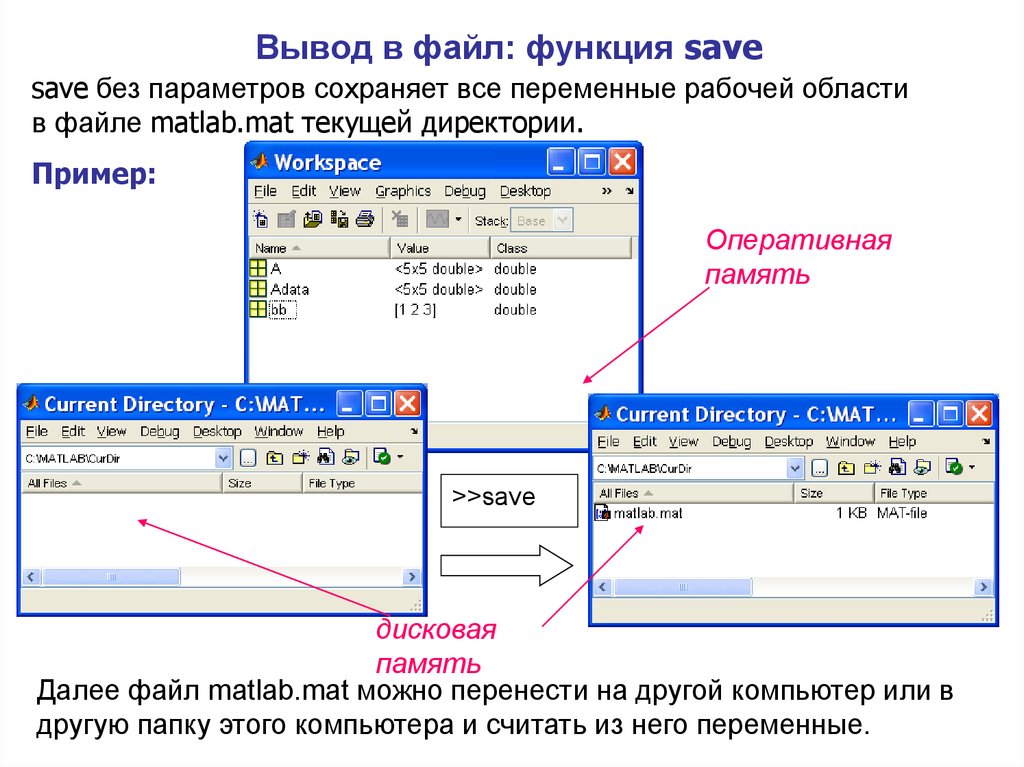


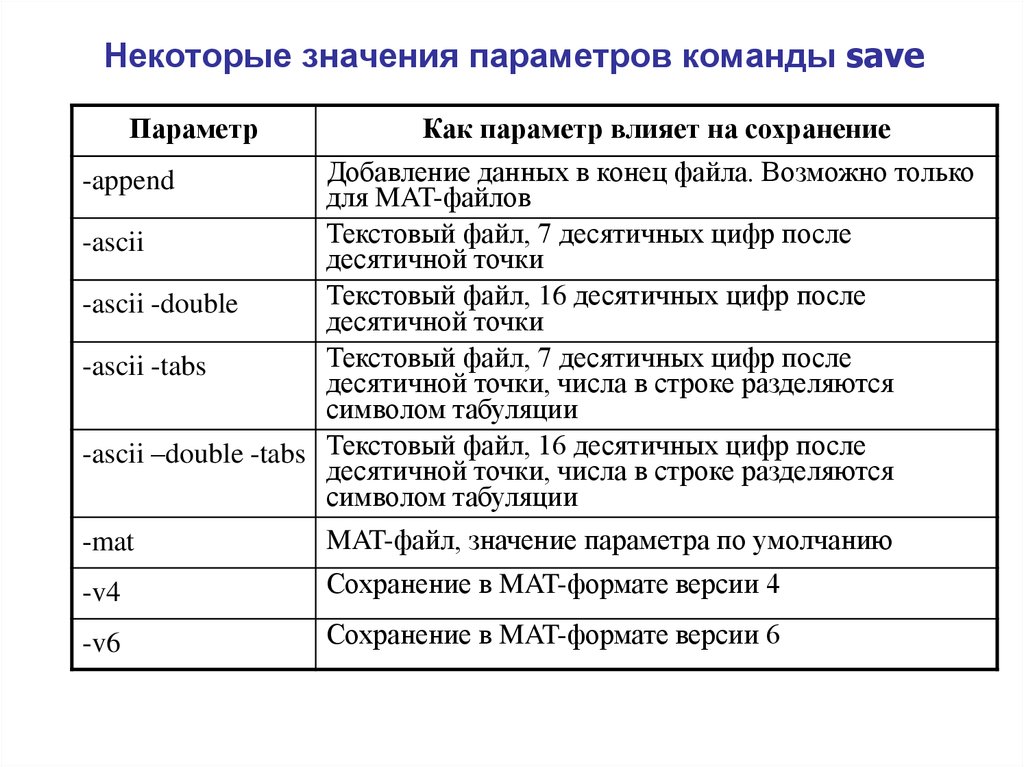
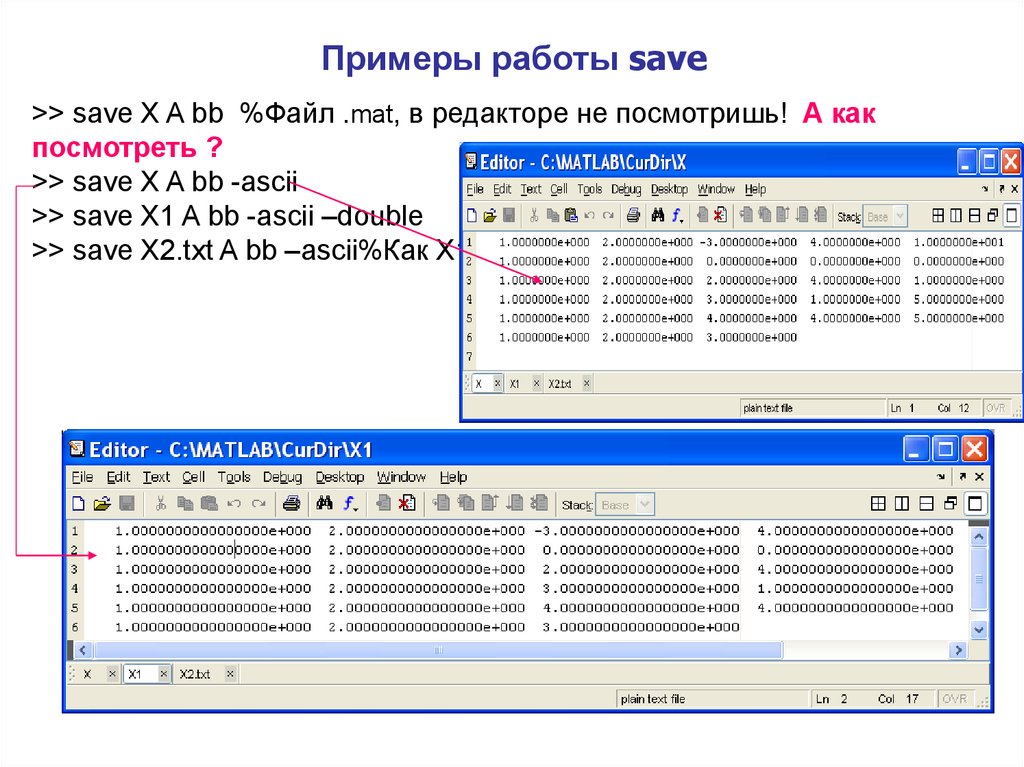
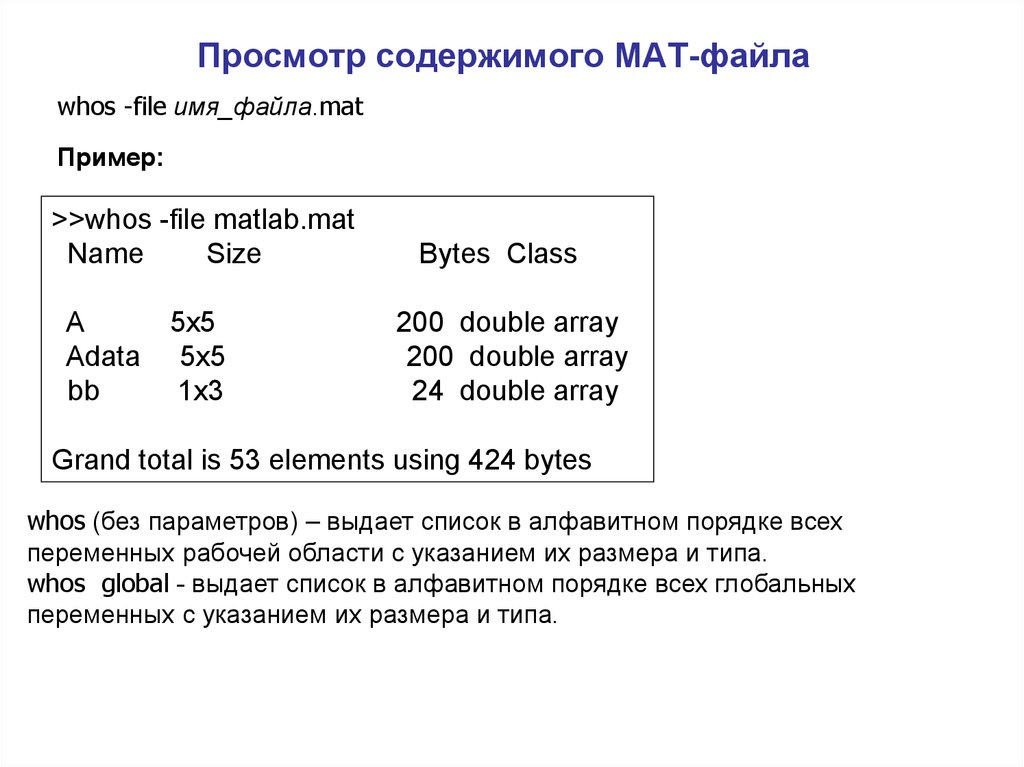
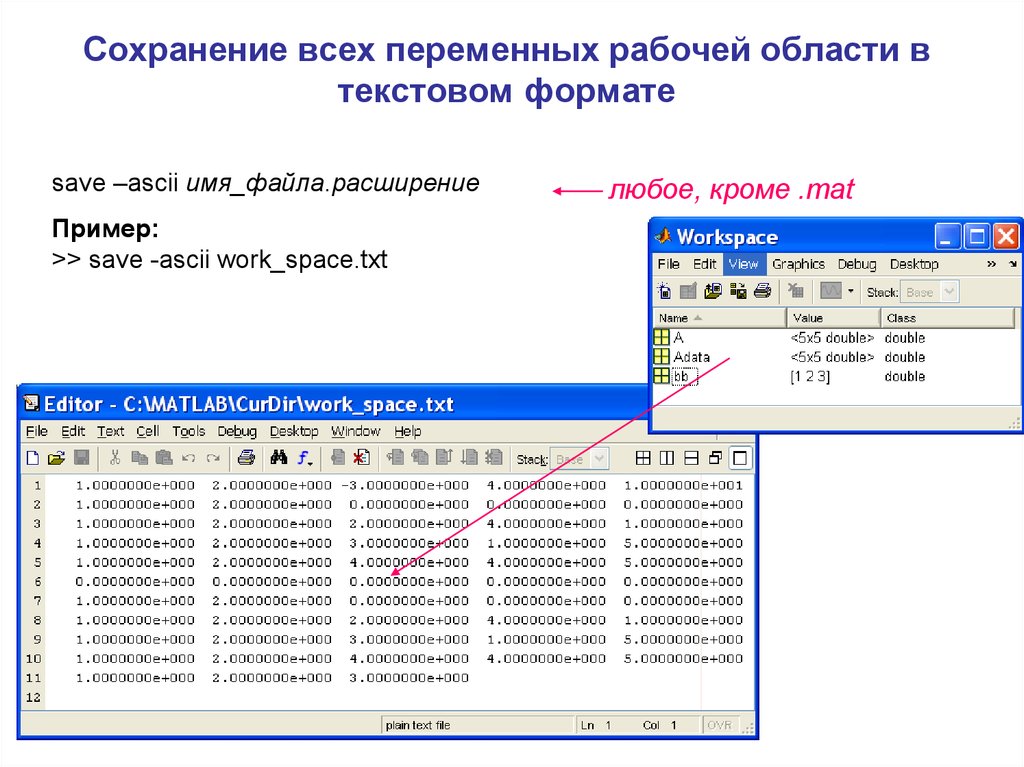
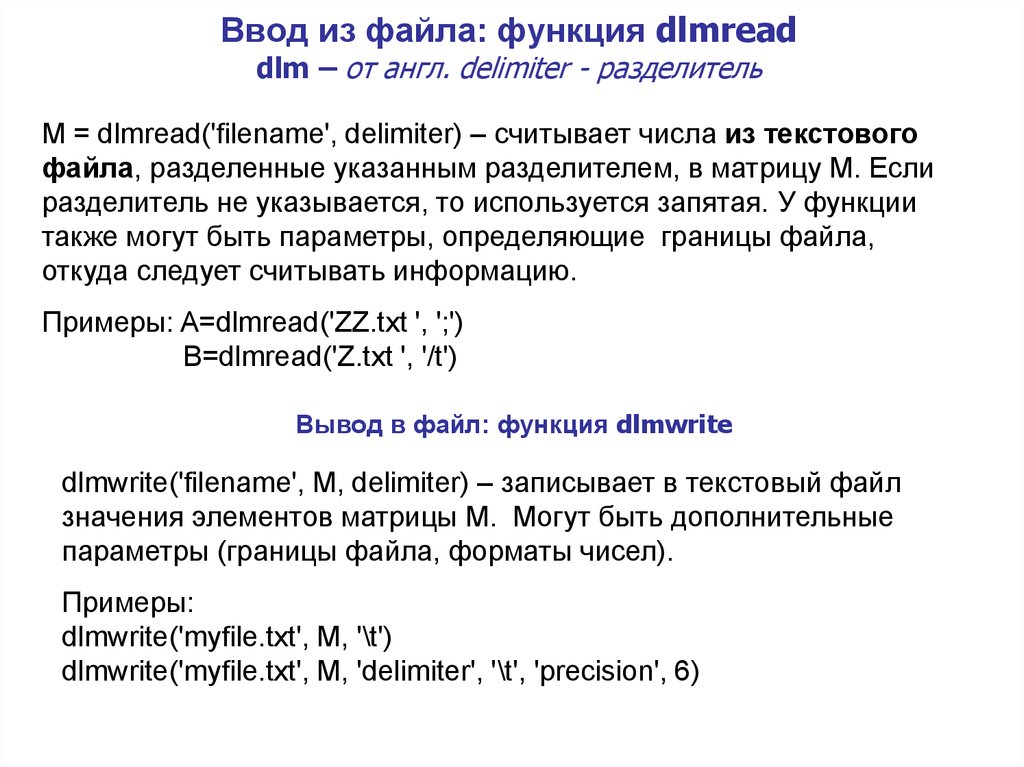

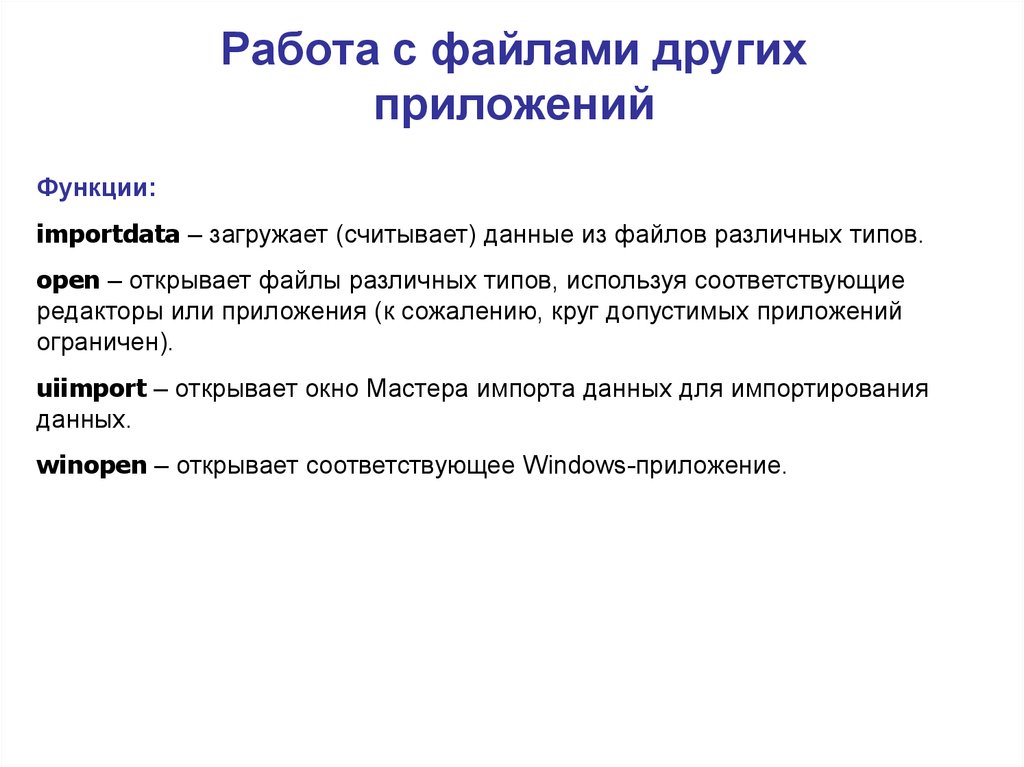

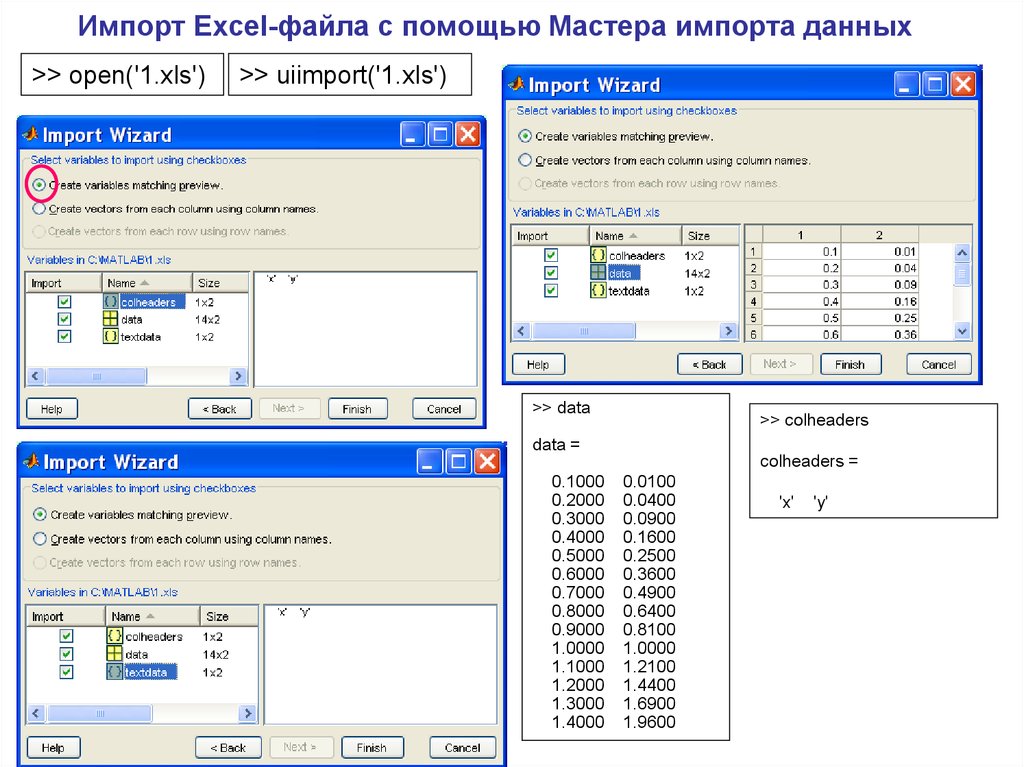
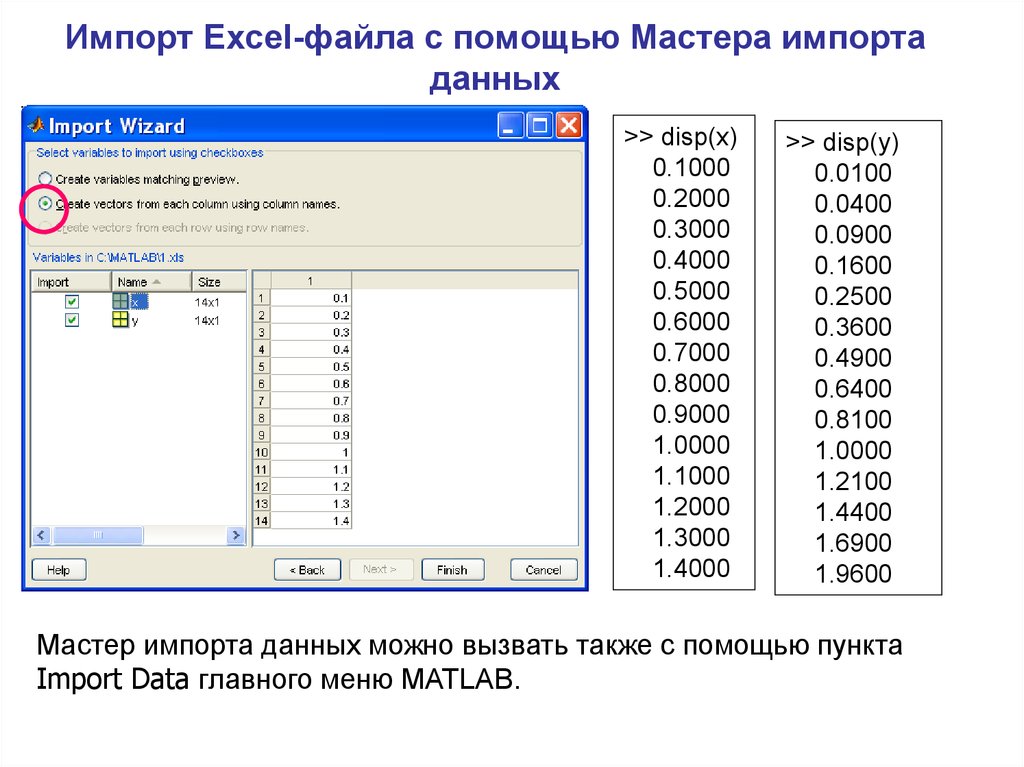

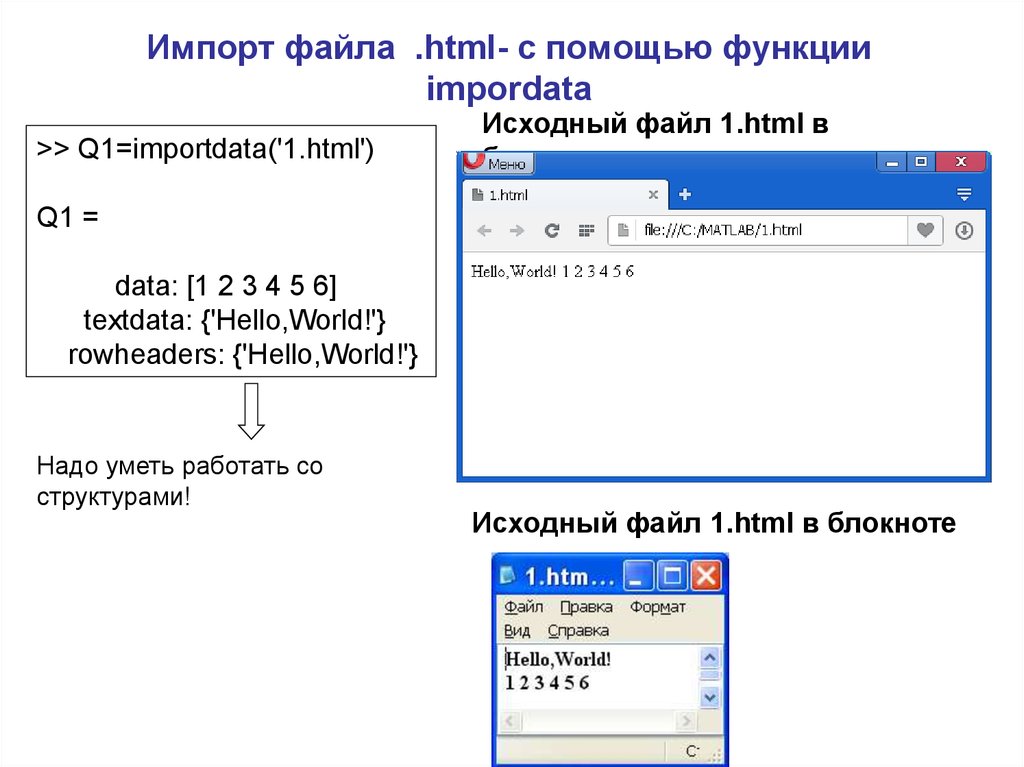
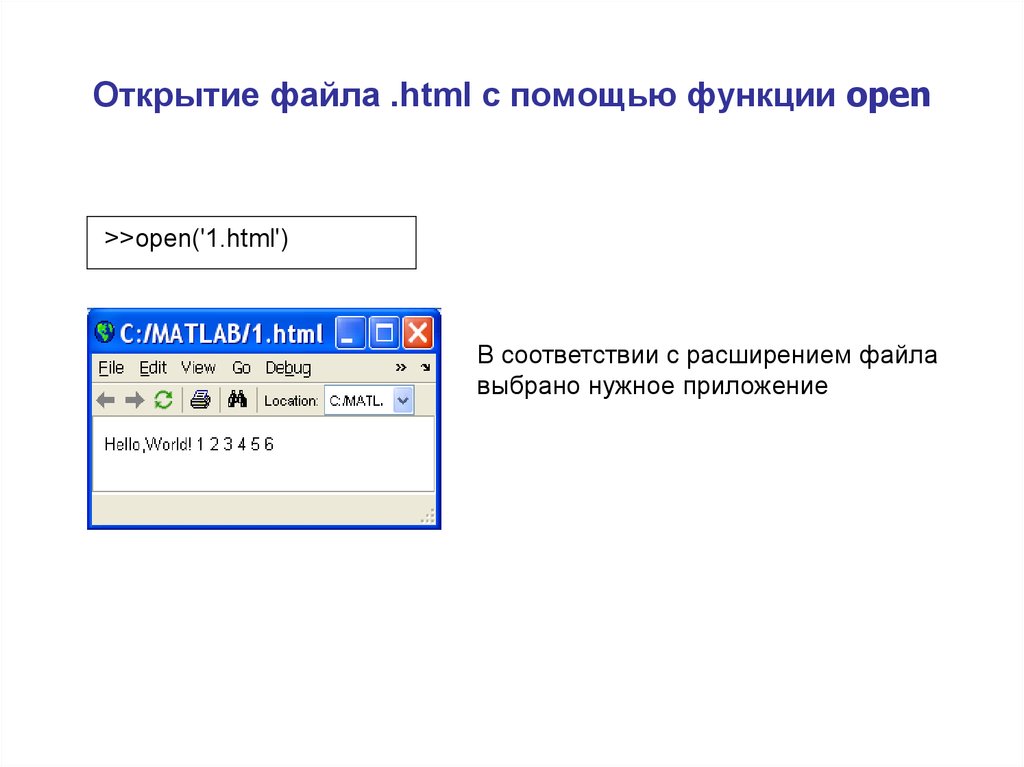
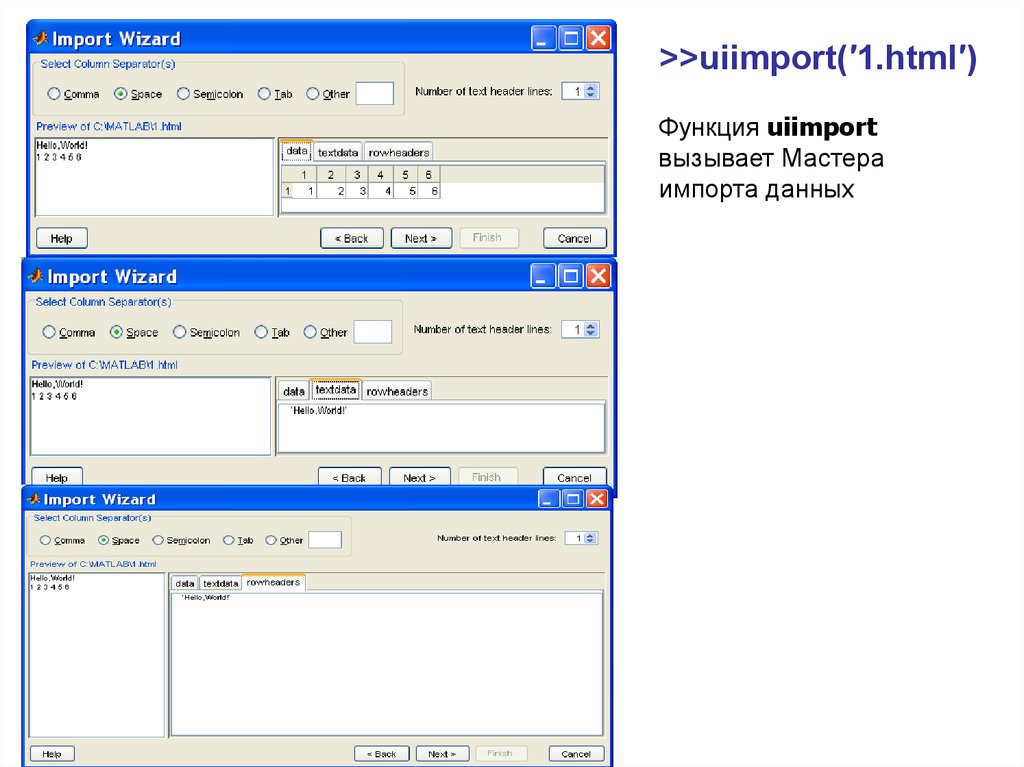

 Программирование
Программирование